前段時間,精選君辦公室的電腦變得越來越卡。
不僅開機需要半分鐘,而且垃圾文件越來越多。
原本打算重裝系統,卻被朋友安利了一套微軟的神級工具——
Sysinternals、PowerRename,和 Windows Key Shortcut Guide。
它們雖然是一套免費的工具,卻意外的非常好用!
最重要的,這些軟件對女生友好,界面好理解,操作簡單。
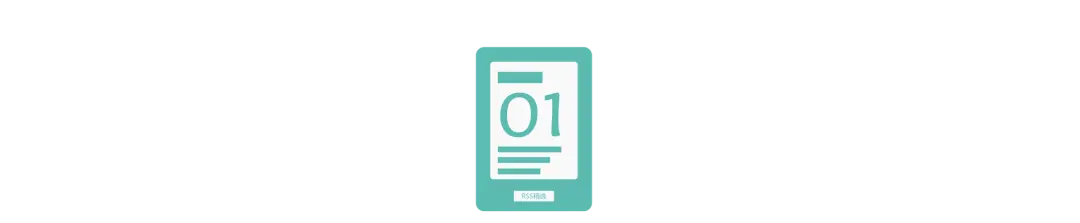
Sysinternals
系統管理工具
這是微軟為極客用戶們準備的一套超有效管理工具,但這並不意味著普通人用不了。
事實上,Sysinternals裡的不少工具,操作起來比360用起來還簡單!
以下是精選君為大家挑選的幾個:
AutoRuns——優化開機速度
費用:免費
功能:管理自啟動項目
平臺:Windows
如果你感覺自己的開機速度越來越卡,往往並不是自己的電腦硬件跟不上時代了,而是系統內有了太多的自啟動項目。
它們隨著你電腦開機被一同喚醒,佔用了大量系統資源,拖慢了速度。
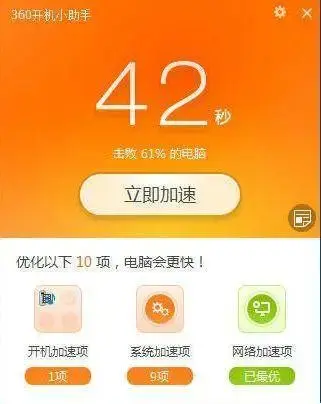
而AutoRuns,能幫我們找到系統中所有的自啟動項目。
我們可以根據需要打開或關閉啟動項。
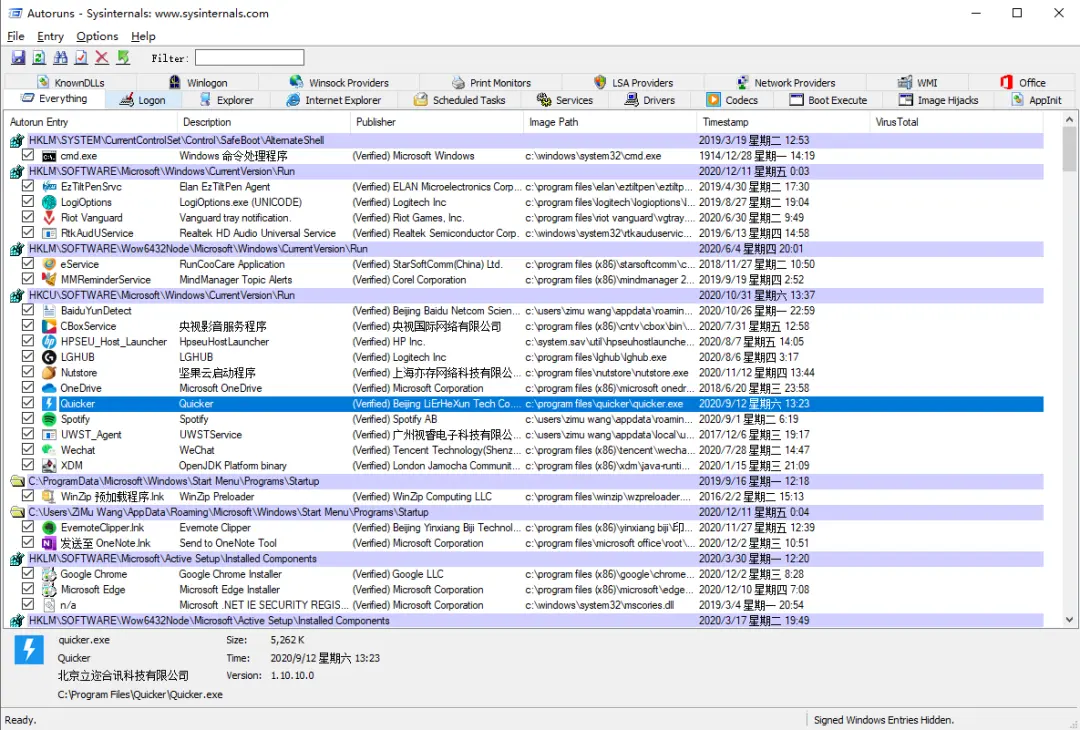
為了避免關掉系統必須的啟動項,精選君告訴大家一條秘訣:
拖累系統的往往是國產流氓軟件,找到那些中文的啟動項,看上去沒用的通通關掉即可。
當然了,如果你略懂一些電腦知識,AutoRuns還用不同的顏色標出了可能有問題的啟動項。
譬如黃色表示“已失效”,粉色表示“來源未知”。
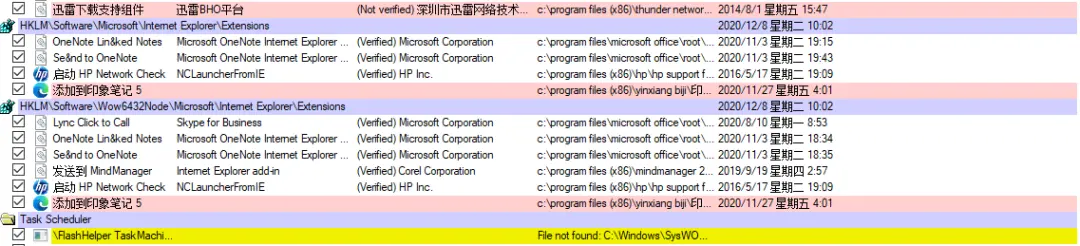
這些啟動項,我們也通通關掉即可
優化完以後,開關機重回十幾秒,完全不是夢。
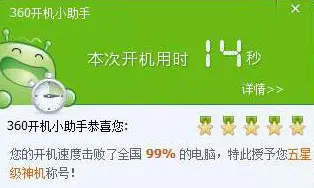
Process Explorer——幹掉流氓軟件
費用:免費
功能:任務管理器
平臺:Windows
優化開機速度只是第一步,想要讓電腦重煥生機,我們需要幹掉流氓軟件。
它們會在電腦後臺自動安裝一款又一款軟件,直到集齊全家桶;不斷地彈出各種廣告和垃圾信息也全是它們作祟。
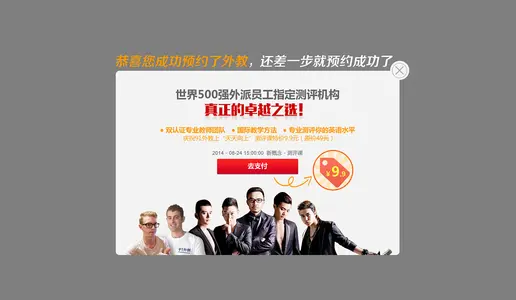
這些東西,拖慢系統運行速度不說,還像牛皮蘚一樣難以清除。
不過,Process Explorer可以幫到我們。
所謂Process Explorer,實際上就是專業版的“任務管理器”,不過用起來卻十分方便。
當電腦出現流氓軟件的時候,我們啟動Process Explorer,點擊主界面的“瞄準鏡”圖標。
然後把鼠標置於彈窗之上,就能找到這些牛皮蘚廣告屬於哪個應用程序。
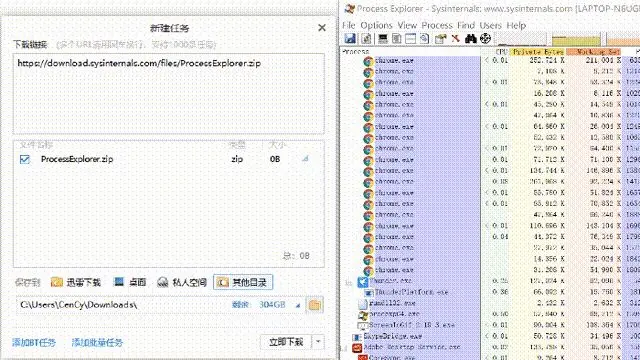
電腦裡的流氓軟件已經被清乾淨了
精準定位之後,直接卸載對應的流氓軟件就行了。
S-Delete——強力刪除,以絕後患
費用:免費
功能:強力刪除
平臺:Windows
清除完流氓軟件,我們還需要檢查一下磁盤佔用情況。
尤其是C盤(系統盤),剩餘空間太低不僅會拖慢電腦運行速度,甚至會導致部分功能根本用不了。
想要讓電腦時刻保持良好狀態,定時清理垃圾文件可以說是十分重要。
不過,用普通的方式來清理垃圾文件,既可能“刪不乾淨”(有殘留文件),又可能“刪不徹底”(隱私文件)。
如果想刪得徹底又幹淨,S-Delete可以幫到我們。
S-Delete本身需要我們用代碼控制,不過國外有大神做了個可視化界面,我們安裝這個“SDELETE GUI”就可以了。
設置界面內的數字,代表了S-Delete粉碎文件的次數,次數越多,刪得也就越乾淨。
一般來說5-10次就足以滿足我們的使用需求,再高則會影響到硬盤壽命。
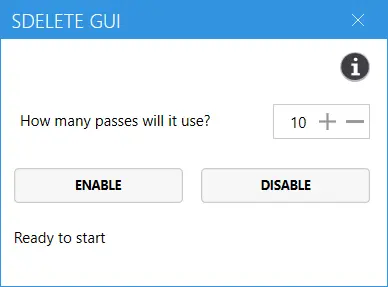
設置完畢,我們就可以開始清理文件了。
操作流程非常簡單,只需要選中需要刪除的文件,右鍵單擊“Secure Delete”就行。
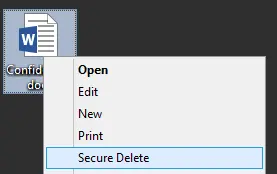
一秒鐘,把所有文件清理得乾乾淨淨。
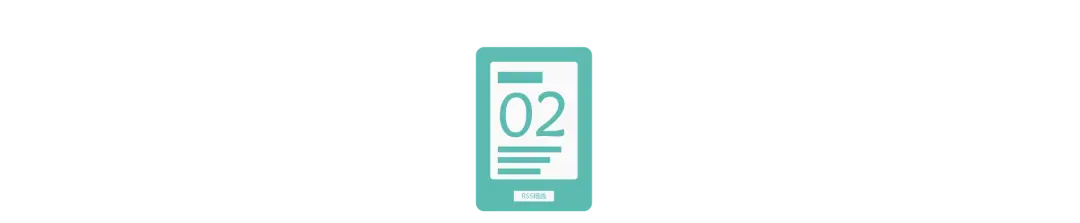
PowerToy
效率工具箱
現在,我們已經完成了對於電腦的全部優化,運行速度得到了大幅提升。但我們還可以利用微軟官方PowerToy工具箱,把它變得更好用!
PowerRename——批量重命名
費用:免費
功能:文件批量重命名
平臺:Windows 10 (1803及更新版本)
對於每一個打工人而言,如何妥善安置電腦內的工作文件,一直都是個大問題。
放著不管,很快就亂成一團了;勤加整理,工作量實在叫人頭大;乾脆刪掉,萬一哪天老闆需要那份文件呢?
所以,最好的方法,還是把文件分門別類整理好,像圖書館裡的圖書一樣儲存。
在這個過程中,PowerToy工具箱裡的PowerRename可以幫我們省不少事兒。
像這一類文件,我們就可以用它幫我們直接批量重命名,就連序號都可以保留。
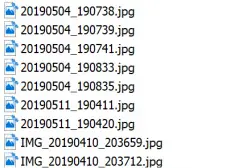
操作也十分方便,直接在軟件內完成替換就可以了。
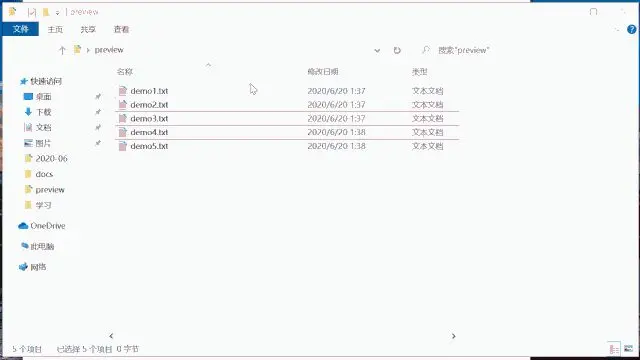
最關鍵的是,一旦我們的文件命名合理有規範,就連“文件搜索”都會變得更加迅速。
整理完成後,每一個文件夾都是最好的收納冊。
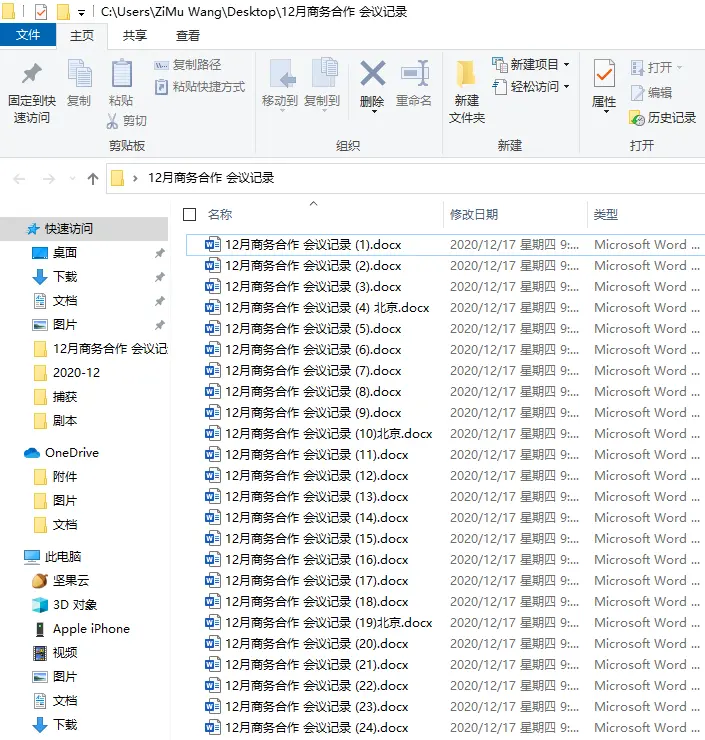
Key Shortcut Guide——快捷鍵提示
在工作中,快捷鍵的重要性無需多言。
用好快捷鍵,工作效率翻倍都不是夢。
不過,我們很難一次性記住所有常用的快捷鍵,尤其是不同應用中的快捷鍵還有區別,記起來就更加麻煩了。
而在我們安裝了PowerToy工具箱後,只需要長按“Windows”鍵(就是那個微軟圖標)。
Key Shortcut Guide就會把當前頁面的所有快捷鍵都羅列出來。
碰到不記得的快捷鍵,看一眼就好。
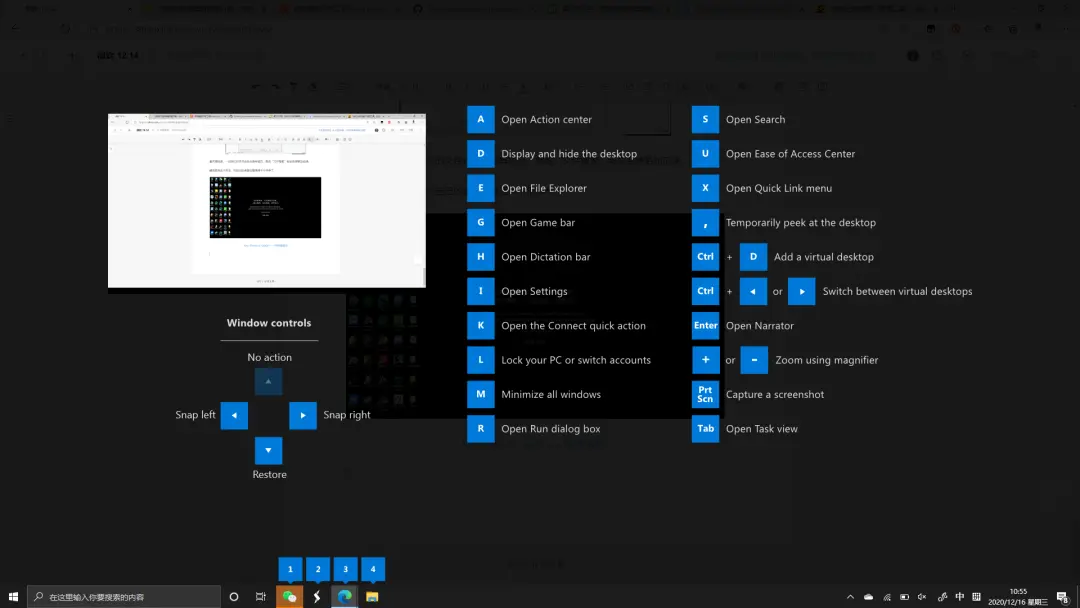
每個常用軟件都看一看,還能發現一些自己不曾瞭解的快捷鍵,工作效率更上一層樓。
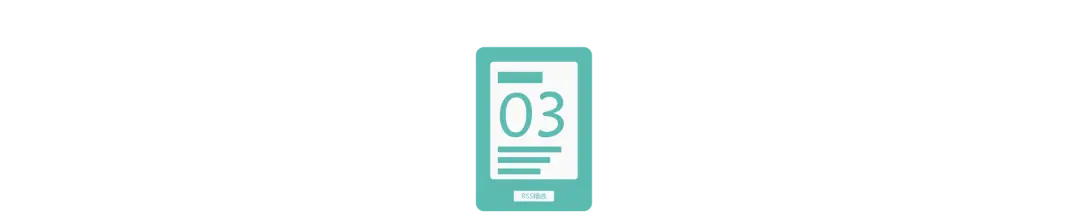
寫在最後
微軟的系統工具套裝,會讓Windows更加好用,而且沒有廣告,安全可靠。
趁著午休,給你的電腦做個清理吧!
轉載請超鏈接註明:頭條資訊 » 微軟推出的優化套件,太好用了!
免責聲明
:非本網註明原創的信息,皆為程序自動獲取互聯網,目的在於傳遞更多信息,並不代表本網贊同其觀點和對其真實性負責;如此頁面有侵犯到您的權益,請給站長發送郵件,並提供相關證明(版權證明、身份證正反面、侵權鏈接),站長將在收到郵件24小時內刪除。